Kuidas leida iPhone'is ja iPadis paroolikoopiate duplikaate võtmehoidjast
Varia / / August 05, 2021
Kas teil on enamiku oma kontode jaoks sama parool? Noh, nüüd näeme häkkerid sattumist erinevate kontopõhiste teenuste serveritesse, seades selle platvormi iga kasutaja turvalisuse ohtu. Sellist andmesidetõrjet juhtub liiga sageli, kui me seda eeldame. Nii et kui teil on kontosid mitmetes teenustes ja kasutate kõigis ühte ja sama parooli, võib see põhjustada kõigi teie kontode võimaliku rikkumise. See tähendab, et kui ühel kontol on rikkumine, siis sama parooli kasutades pääseb juurde ka teistele teie kontodele.
Seega on mõistlik lasta erinevatele teenustele ja kontodele määrata erinevad paroolid. Kuid põhjus, miks enamik inimesi kasutab sama kontot paljude kontode jaoks, on see, et nad saaksid selle lihtsalt meelde jätta. Mitme parooli olemasolu võib põhjustada erinevate kontode segamise. Selle probleemi lahendamiseks on meil tänapäeval kontohalduri rakendused, mis hoiavad kogu sisselogimisteavet ühes kohas. IPadi ja iPhone'i kasutajal on see funktsioon oma operatsioonisüsteemi sisse ehitatud ja seda nimetatakse iCloudi võtmehoidjaks. See salvestab kogu saidi, teenuse, WiFi-ühenduse ja muu sisselogimisteabe teabe. Ja iCloudi võtmehoidja on varustatud funktsiooniga, et kontrollida dubleerivate paroolidega kontosid, et saaksite neid muuta ja oma turvalisust säilitada. Kuid kuidas leida iCloudi võtmehoidjast duplikaatide paroole? Uurime sellest artiklist.
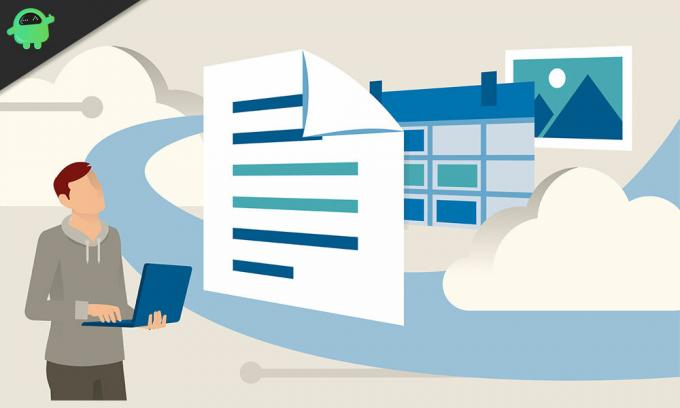
Kuidas leida iPhone'is ja iPadis iCloudi võtmehoidjast duplikaatide paroole?
Protsess on sama iPhone'i või iPadi puhul.
- Avage oma telefoni seaded.
- Kerige seadete menüüs alla ja puudutage valikuid Paroolid ja kontod.
- Seejärel puudutage ekraani ülaosas valikut Veebisaidi ja rakenduse paroolid.

- Nüüd algatatakse kinnitusprotsess ja see kasutab FaceID või TouchID abil, et veenduda, et teie olete sellele tõepoolest juurdepääs.
- Kui kinnitamine on lõpule jõudnud, näete loendit kõigist kontodest, mille sisselogimismandaadid on teie võtmehoidjasse salvestatud.
- Kui kasutate parooli duplikaati mitmel kontol, näete siin nende kontode kõrval hüüumärki.
- Klõpsake parooli duplikaadiga sellel kontol ja siin näete teavet selle kohta, millistel teistel kontodel on sama parool.
- Seal näete ka linki parooli muutmiseks ja võite seda puudutada ning see viib teid saidile, mille kontot olete just puudutanud. Sealt saate oma konto parooli muuta.
Kui teil on rohkem kui kaks parooli duplikaadiga kontot, tehke sama ka teiste kontodega. Muutke nende kõigi parool ja salvestage uus teave võtmehoidja. Kui olete parooli muutnud, peaks võtmehoidja selle teabe automaatselt salvestama. Kui see mingil põhjusel seda ei tee, minge ülalnimetatud juhendi abil kontode loendisse ja muutke eelistatud konto parooli käsitsi, puudutades lihtsalt seda kontot.
Võite isegi eemaldada kontod vormilt Võtmehoidja, mis enam ei kehti. Selleks puudutage kontoloendi menüüs olles ülal olevat valikut Muuda ja valige konto, mille soovite kustutada või eemaldada. Seejärel puudutage peal olevat kustutamisvalikut ja see konto eemaldatakse teie iCloudi võtmehoidjast.
Tuleb meeles pidada, et konto kõrval olev hüüumärk ei ole alati parooli duplikaat. Kui kasutate nõrka parooli, ilmub ka siis hüüumärk.
Kui teil on selle juhendi abil küsimusi, siis kommenteerige allpool. Vaadake kindlasti ka meie teisi artikleid iPhone'i näpunäited ja nipidAndroidi näpunäited ja nipid, Arvuti näpunäited ja nipidja palju muud kasuliku teabe saamiseks.
Tehnikafriik, kes armastab uusi vidinaid ja soovib alati teada uusimatest mängudest ning kõigest tehnikamaailmas ja selle ümber toimuvast. Ta tunneb tohutut huvi Androidi ja voogesitusseadmete vastu.

![Stock ROMi installimine Sansui S503630-le [püsivara fail / tühistamata]](/f/39f3c0fb1a6f9036b485cb12ed8fee35.jpg?width=288&height=384)
![Stock-ROMi installimine S-Tell C255i-le [püsivara fail / tühistamata]](/f/3af711260b5075fc3a5c5c19d7b950f9.jpg?width=288&height=384)
![Stock ROMi installimine Hyundai Q10 HD-le [püsivara fail / tühjendusvariant]](/f/656a61d0e6561941b22a0440ff712126.jpg?width=288&height=384)